拥有良好的互联网连接对于正常导航、以良好的速度下载并避免连续中断非常重要。 有许多因素会影响网络,但在大多数情况下,我们将能够控制它们。 在这篇文章中,我们将讨论 如何重置 Winsock in Windows 以及为什么它可以帮助我们的互联网连接更好地工作。
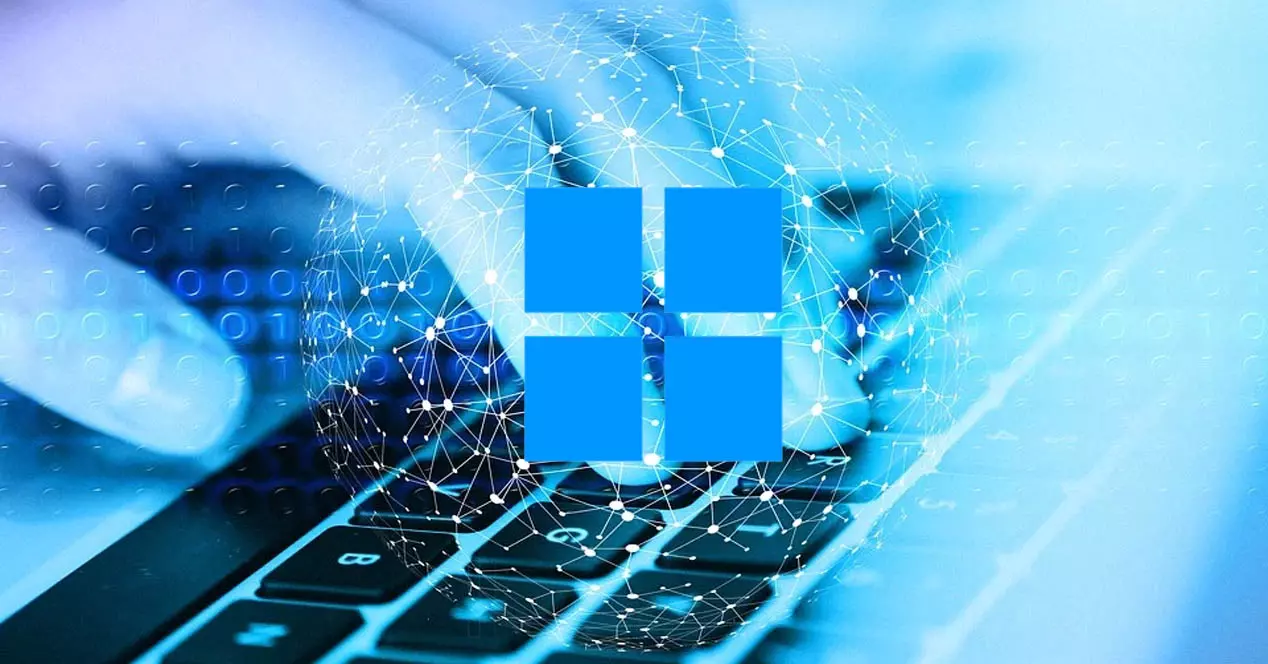
什么是 Winsock,它有什么用?
Winsock的名字来源于 Windows套接字 . 可以说它是一种编程接口,用于在Windows网络软件和网络服务之间建立通信。 它使用 TCP/IP 协议,以便需要访问 Internet 的程序可以连接。
它基本上是这样的 程序可以连接到互联网 . 例如消息传递应用程序、将文件上传到云的程序等。您在 Windows 上安装的任何需要网络访问才能工作的应用程序都将依赖于 Winsock。
虽然它作为标准预装在 微软 操作系统,我们也可以在 macOS 等其他操作系统上找到它。 它不是最近的东西,因为它是几十年前创建的。 随着时间的推移,它一直在适应新版本的系统以及我们安装的程序的需求。
我们可以说 Winsock 负责 接收和发送请求 . 它所做的是将请求转换为执行需要使用 TCP/IP 协议的不同任务。 因此,它是我们日常在 Internet 上执行的许多功能的必备工具。 如果出现问题,如果出现问题,它将无法正常工作,我们将不得不采取某些措施,使依赖此功能的程序能够正确执行。
为什么重置 Netsh Winsock 很有用
那么为什么重置 Winsock 会很有趣呢? 温索克将 存储重要信息 关于这些应用程序和通信将如何交互。 此数据库可能会损坏并停止正常工作。 例如,如果病毒进入计算机、系统配置错误、更新失败等。请记住,我们提到的内容也可能会影响浏览,尽管它不会直接影响 Windows 的此功能。
这将导致应用程序无法正常连接到 Internet。 您可能会看到速度故障、持续中断,甚至无法连接。 在这种情况下,将开始出现指示应用程序无法连接的消息或与 Winsock 相关的错误消息。 在这种情况下,我们将不得不采取措施以实现最佳操作。
因此,要使 Internet 连接正常工作,可能需要使用 Netsh 温索克 ,允许您重新启动它的命令。 通过这种方式,我们将能够恢复操作,重新启动将要创建的数据库,并能够再次正常使用应用程序。
解决影响 Winsock 的特定问题可能很有用,因为如果它是更普遍的网络错误,我们将无法解决任何问题,我们必须查看原因是什么,然后采取正确的措施。
如何在 Windows 11 或 Windows 10 中重新启动它
重置Winsock 在 Windows 10 或 Windows 11 中是一个非常简单的过程。 只需按照一系列步骤,您就可以重置此组件并查看它是否解决了您在使用某些应用程序时在连接中遇到的错误。 您无需安装任何东西,因为一切都随操作系统本身提供。
您要做的第一件事是转到开始并搜索终端、命令提示符或 CMD。 您必须以管理员权限运行它,因此您右键单击它并点击以管理员身份运行。 这对于能够执行命令至关重要。
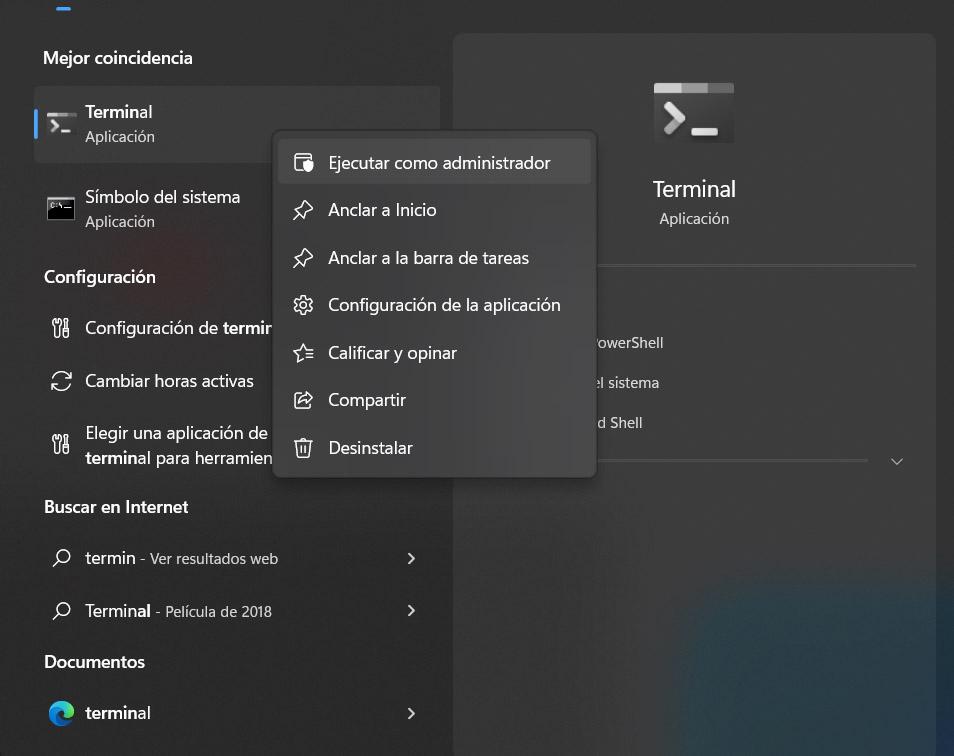
进入终端或命令提示符并以管理员权限打开它后,接下来要做的就是在将要打开的窗口中执行以下命令:
- 的netsh winsock重置
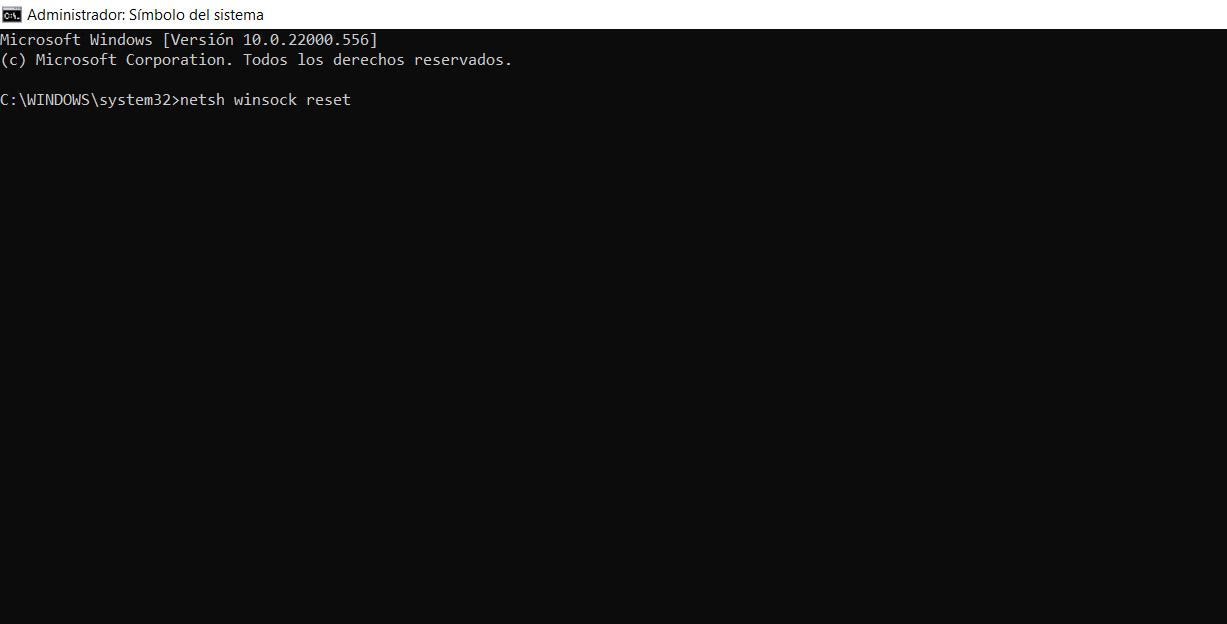
稍后您应该会在同一窗口中看到一条消息,指示 Winsock 已成功重置 . 这是一个快速的过程,您无需执行任何其他操作。 如果您已按照这些步骤操作,您将看到该消息表明它已成功执行,仅此而已。
无论您使用的是 Windows 10 还是 Windows 11,该过程都是相同的。您将能够从 终端 or 命令提示符 并快速重置此系统功能。
在 Windows 中重置 Winsock 后,接下来要做的是重新启动系统。 每次进行此类更改时,这一点都很重要,因为它可以确保正确完成并避免可能影响性能和限制可用性的问题。
结论
简而言之,正如您所见,这很容易 在 Windows 中重置 Winsock . 如果遇到连接问题,例如需要连接到 Internet 的应用程序出现故障、出现中断或它们甚至无法连接,则必须执行此过程。
问题的原因之一 需要互联网的应用程序 在 Windows 中是 Winsock 出现了问题。 因此,通过重置它,我们可以让它再次正常工作,并在使用这些程序时再次访问网络。
但是,您的连接问题可能不是由 Winsock 引起的。 因此,如果您发现在重置此功能后仍然遇到问题,那么理想的情况是寻找可能的原因。 可能是由于覆盖率低、系统中存在恶意软件、程序阻塞连接等,所有这些都可能导致应用程序无法正常连接到网络。